Gunakan Mode Game di Samsung Smart TV Anda

Tingkatkan gameplay Anda dengan kualitas gambar yang dioptimalkan dan latensi rendah saat Anda menggunakan fungsi Mode Game di Samsung Smart TV. Mode Game memberikan pengalaman yang mendalam tanpa gerakan kabur atau tersendat-sendat, bahkan pada layar besar.
Mode Game akan secara otomatis menyala saat konsol game Anda tersambung ke TV Samsung. TV Anda akan mendeteksi Xbox Series X/S, Xbox One X/S, PlayStation 5, atau PlayStation 4, lalu secara otomatis beralih ke Mode Game tanpa memerlukan input tambahan. Kemudian, Anda akan dapat menikmati pengalaman Anda dengan Mode Game!

Menyambungkan konsol game ke TV Anda
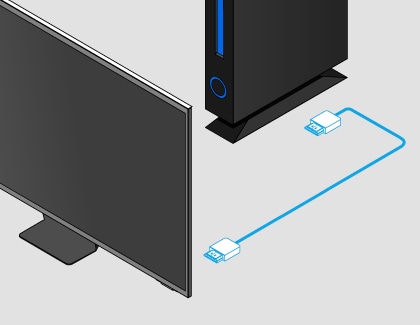
Catatan: Tergantung pada modelnya, TV Samsung 4K Anda mungkin memiliki lebih dari satu port HDMI 4K @ 120 Hz (semuanya ditandai dengan ikon pengontrol game). Pastikan untuk menggunakan kabel HDMI 2.1 untuk meningkatkan pengalaman bermain game Anda.
Catatan: Mode Game mungkin tidak aktif secara otomatis pada konsol game tertentu.
Sambungkan PC ke TV Anda
Catatan: Tergantung pada modelnya, TV Samsung 4K Anda mungkin memiliki lebih dari satu port HDMI 4K @ 120 Hz (semuanya ditandai dengan ikon pengontrol game). Fitur 4K @ 144 Hz hanya tersedia pada model tertentu.
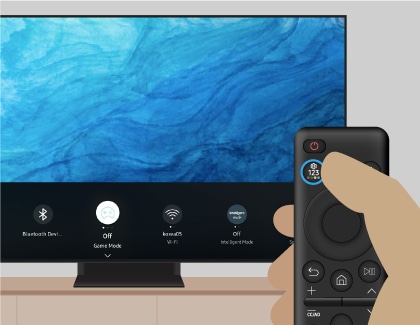
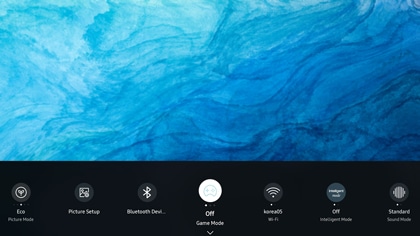
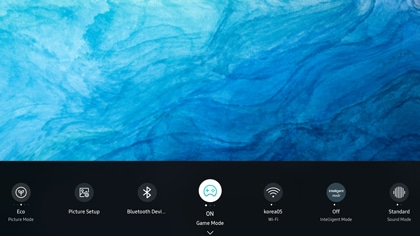
Samsung Smart TV Anda sudah memiliki kualitas gambar yang bagus, tetapi Input Signal Plus akan membuatnya lebih baik lagi. Pengaturan ini memperluas jarak sinyal input untuk koneksi HDMI. Grafik akan tampak lebih jernih, sehingga Anda akan merasa seakan-akan benar-benar berada di dalam permainan.
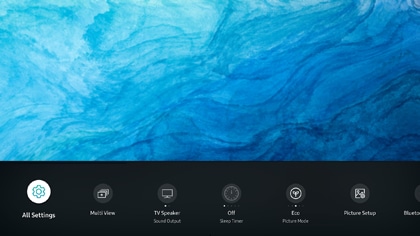
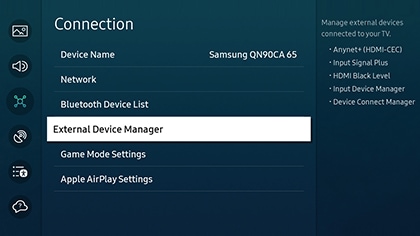
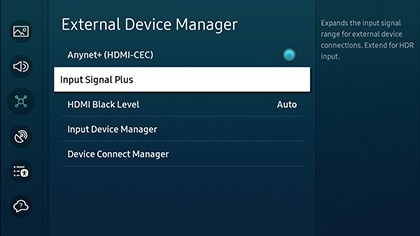
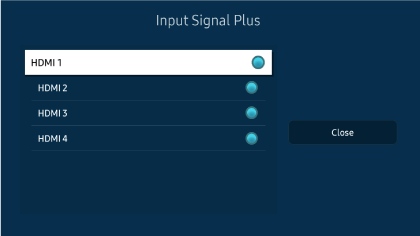
Catatan: Jika HDMI Input Signal Plus diaktifkan, Anda dapat mengaktifkan fitur HDMI 2.1 pada perangkat yang tersambung. Mode Game akan secara otomatis mengaktifkan HDMI Input Signal Plus pada konsol game.
TV Samsung mendukung fitur HDMI 2.1 berikut ini:
- Fixed Rate Link (FRL): Teknologi pensinyalan yang mampu mencapai resolusi tanpa kompresi yang lebih tinggi, termasuk 8K. Juga dapat menggunakan bandwidth berkecepatan sangat tinggi 48 Gbps.
- Display Stream Compression (DSC): Algoritme kompresi lossless yang dapat mencapai resolusi yang lebih tinggi dan kecepatan refresh yang lebih cepat, seperti 4K pada 120 FPS (frame per detik). Ini juga mencakup kedalaman warna yang lebih baik pada 8K.
- Variable Refresh Rate (VRR): VRR menghilangkan robekan layar untuk gameplay yang lancar dan menyenangkan. Ketika dikombinasikan dengan Fixed Rate Link dan Display Stream Compression, ini menghadirkan game beresolusi tinggi.
Catatan:
- Jika Anda mengalami masalah dengan Samsung Smart TV, periksa pembaruan perangkat lunak yang tersedia. Memperbarui TV Anda dapat menyelesaikan masalah Anda.
- Tangkapan layar dan menu perangkat dapat bervariasi, tergantung pada model perangkat dan versi perangkat lunak.
Terima kasih atas tanggapan Anda
Mohon jawab semua pertanyaan.
RC01_Static Content



